Samsung SM-G530FZ User Manual
Browse online or download User Manual for Smartphones Samsung SM-G530FZ. Samsung SM-G530FZ Manual de utilizare
- Page / 101
- Table of contents
- BOOKMARKS
- Manualul utilizatorului 1
- Aspectul dispozitivului 7
- Introducere 10
- Încărcarea bateriei 12
- Reducerea consumului bateriei 13
- Scoaterea cartelei de memorie 15
- Noţiuni de bază 17
- Ținerea apăsată 18
- Atingere de două ori 18
- Deplasare rapidă 19
- Aspectul ecranului Acasă 20
- Opţiunile ecranului Acasă 21
- Ecranul de aplicaţii 22
- Pictograme indicatoare 23
- Panoul de notificări 24
- Deschiderea aplicaţiilor 26
- Magazin Play 27
- Gestionarea aplicaţiilor 27
- Introducerea textului 28
- Captură ecran 30
- Fişierele mele 31
- Conectivitate reţea 33
- Tethering şi Mobile hotspot 34
- Personalizarea 36
- Gestionarea panourilor 37
- Ascunderea aplicaţiilor 37
- Mutarea elementelor 37
- Setarea fundalului 38
- Configurarea conturilor 41
- Efectuarea apelurilor 42
- Primirea apelurilor 43
- Opţiuni în timpul apelurilor 44
- Contacte 45
- Căutarea contactelor 46
- Mesaje şi e-mail 47
- Setarea conturilor de e-mail 48
- Trimiterea e-mailurilor 49
- Citirea e-mailurilor 50
- Cameră foto 51
- Moduri de fotografiere 53
- Înfrumuseţare faţă 54
- Panoramă 54
- Autoportret cam. spate 55
- Foto. cont 55
- HDR (Tonuri bogate) 55
- Setări Cameră 56
- Editarea fotografiilor 59
- Planificator S 60
- Internet 61
- Calculator 62
- Ora pe glob 63
- Cronometru 64
- Numărăt. Inversă 64
- Ascultarea Radioului FM 65
- Căutarea posturilor radio 65
- Înregistrare voce 66
- Aplicaţii Google 67
- Bluetooth 69
- Trimiterea unei imagini 70
- Wi-Fi Direct 71
- Primirea unei imagini 72
- Despre NFC 73
- Trimiterea datelor 74
- Screen Mirroring 75
- Conectarea la o imprimantă 77
- Imprimarea conţinutului 77
- Manager dispozitiv şi date 78
- Despre Setări 81
- CONEXIUNI 81
- Mod Avion 83
- Utilizare date 83
- Imprimare 84
- Mai multe reţele 84
- DISPOZITIV 85
- Blocare ecran 86
- Manager de aplicaţii 87
- PERSONAL 88
- Setări regionale şi text 90
- Google Tastare vocală 91
- Căutare vocală 91
- Opţ. trans. text în vorb 91
- Dată şi oră 92
- Spaţiu de stocare 93
- Securitate 93
- Despre dispozitiv 94
- Apelurile nu se conectează 96
- Depanare 100
- Drepturi de autor 101
- Mărci comerciale 101
Summary of Contents
www.samsung.comManualul utilizatoruluiSM-G530FZRomanian. 01/2015. Rev.1.0
Introducere102 Introduceţi cartela SIM sau USIM cu contactele aurii orientate în jos.•Nu introduceţi o cartelă de memorie în slotul pentru cartele SI
Depanare100Datele stocate în dispozitiv au fost pierduteRealizaţi întotdeauna copii de rezervă ale tuturor datelor importante stocate în dispozitiv. Î
Drepturi de autorDrepturi de autor © 2015 Samsung ElectronicsAcest manual este protejat în virtutea legislaţiei internaţionale privind drepturile de a
Introducere114 Remontaţi capacul din spate.•Asiguraţi-vă că ați închis etanș capacul din spate.•Utilizaţi numai capace din spate şi accesorii aproba
Introducere12Încărcarea baterieiUtilizaţi încărcătorul pentru a încărca bateria înainte de folosirea acesteia pentru prima dată. De asemenea, puteţi u
Introducere13•Dispozitivul poate fi folosit în timpul încărcării, dar aceasta poate mări intervalul de timp necesar pentru încărcarea completă a bate
Introducere14Utilizarea unei cartele de memorieInstalarea unei cartele de memorieDispozitivul acceptă cartele de memorie cu capacităţi maxime de 64 GB
Introducere15Scoaterea cartelei de memorieÎnainte de a scoate cartela de memorie, dezinstalaţi-o, pentru scoaterea în condiţii de siguranţă. Pe ecranu
Introducere16Pornirea şi oprirea dispozitivuluiŢineţi apăsat pe butonul Pornire timp de câteva secunde pentru a porni dispozitivul.Dacă porniţi dispoz
17Noţiuni de bazăUtilizarea ecranului senzitiv•Nu permiteţi intrarea în contact a ecranului senzitiv cu alte dispozitive electrice. Descărcările elec
Noţiuni de bază18Ținerea apăsatăŢineţi apăsat pe un element sau pe ecran cel puţin 2 secunde pentru accesarea opţiunilor disponibile.GlisarePentru a m
Noţiuni de bază19Deplasare rapidăDeplasaţi rapid la stânga sau la dreapta pe ecranul Acasă sau pe ecranul de aplicații pentru a vedea alt panou. Depla
2CuprinsCitiţi mai întâi aceste informaţiiIntroducere6 Conţinut pachet7 Aspectul dispozitivului9 Utilizarea cartelei SIM sau USIM şi a bateriei14
Noţiuni de bază20Aspectul ecranului AcasăEcranul AcasăEcranul Acasă este punctul de pornire pentru accesarea tuturor caracteristicilor dispozitivului.
Noţiuni de bază21Opţiunile ecranului AcasăPe ecranul Acasă, ţineţi apăsat pe o zonă goală sau apropiaţi degetele pentru a accesa opţiunile disponibile
Noţiuni de bază22Ecranul de aplicaţiiEcranul de aplicaţii afişează pictograme pentru toate aplicaţiile, inclusiv pentru aplicaţiile nou instalate.Pe e
Noţiuni de bază23Pictograme indicatoarePictogramele indicatoare apar pe bara de stare în partea de sus a ecranului. Pictogramele enumerate în tabelul
Noţiuni de bază24Pictogramă SemnificaţieMod Avion activatS-a produs o eroare sau este necesară atenţia utilizatoruluiNivel de energie a baterieiPanoul
Noţiuni de bază25Puteţi utiliza următoarele funcţii pe panoul de notificări.Lansaţi Setări.Atingeţi o notificare şi efectuaţi diverse acţiuni.Ştergeţi
Noţiuni de bază26•Bluetooth: Consultaţi Bluetooth pentru mai multe informaţii.•Date mobile: Consultați Utilizare date sau Reţele mobile pentru mai m
Noţiuni de bază27Instalarea aplicaţiilorRăsfoiţi aplicaţiile după categorie sau atingeţi pentru a căuta un cuvânt cheie.Selectaţi o aplicaţie pentru
Noţiuni de bază28Activarea aplicațiilorPe ecranul de aplicații, atingeţi → Afiş. apl. dezactiv., selectaţi aplicaţiile, apoi atingeţi Efectuat. Alte
Noţiuni de bază29Modificarea limbii de introducere a textuluiAtingeţi → Selectaţi limba, apoi selectaţi limbile care vor fi utilizate. Dacă selectaţ
Cuprins3Conectarea cu alte dispozitive69 Bluetooth71 Wi-Fi Direct73 NFC75 Screen Mirroring77 Imprimarea de pe dispozitivul mobilManager dispozitiv
Noţiuni de bază30Modificarea tipului de tastaturăAtingeţi orice câmp text, deschideţi panoul de notificări, atingeţi Selectați metoda de introducere,
Noţiuni de bază31Fişierele meleDespre Fişierele meleUtilizați această aplicație pentru a accesa diverse fișiere stocate pe dispozitiv.Atingeţi Fişiere
Noţiuni de bază32Caracteristica de economisire a energieiModul Economisire maximă a energieiUtilizaţi acest mod pentru a extinde energia bateriei disp
33Conectivitate reţeaDate mobileConectaţi dispozitivul la o reţea mobilă pentru a utiliza Internetul sau pentru a partaja fişiere media cu alte dispoz
Conectivitate reţea34Tethering şi Mobile hotspotDespre partajarea conexiunii la internet și hotspoturi portabileUtilizaţi această caracteristică pentr
Conectivitate reţea35Utilizarea opțiunii Tethering prin USBPartajaţi conexiunea de date mobile cu alte dispozitive printr-un cablu USB.1 Pe ecranul de
36PersonalizareaGestionarea ecranelor Acasă şi de aplicațiiGestionarea ecranului AcasăAdăugarea elementelorȚineți apăsată o aplicație de pe ecranul de
Personalizarea37Gestionarea panourilorPe ecranul Acasă, țineți apăsat pe o zonă goală pentru a adăuga, a deplasa sau elimina un panou.Pentru a adăuga
Personalizarea38Setarea fundalului şi a tonurilor de sonerieSetarea fundaluluiSetaţi o imagine sau o fotografie stocată în dispozitiv ca fundal pentru
Personalizarea39Modificarea metodei de blocare a ecranuluiPuteţi modifica modul de blocare a ecranului pentru a preveni ca alte persoane să vă accesez
4Citiţi mai întâi aceste informaţiiVă rugăm să citiţi acest manual cu atenţie înainte de a utiliza dispozitivul pentru a asigura folosirea corectă şi
Personalizarea40Transferarea datelor din dispozitivul anteriorUtilizarea conturilor de rezervăPuteți transfera date de rezervă din dispozitivul anteri
Personalizarea41Utilizarea Samsung KiesImportaţi o copie de rezervă a datelor din computer prin aplicaţia Samsung Kies pentru a restabili datele pe di
42TelefonEfectuarea apelurilorAtingeţi Telefon pe ecranul de aplicații.Atingeţi Tastatură, introduceţi un număr de telefon, apoi atingeţi pentru a e
Telefon43Efectuarea unui apel internaţionalAtingeţi Tastatură.Ţineţi apăsat 0 până când apare semnul +. Introduceţi codul ţării, prefixul regional şi
Telefon44Opţiuni în timpul apelurilorPe durata unui apel vocalUrmătoarele opțiuni sunt disponibile:•Ad. apel: Formați un al doilea apel.•Tastatură:
45ContacteAdăugarea contactelorMutarea contactelor din alte dispozitivePuteţi muta contacte din alte dispozitive în dispozitivul dvs. Consultaţi Trans
Contacte46Căutarea contactelorPe ecranul de aplicații, atingeţi Contacte → Contacte.Utilizaţi una din următoarele metode de căutare:•Derulaţi lista d
47Mesaje şi e-mailMesajeTrimiterea mesajelorTrimiteţi mesaje text (SMS) sau mesaje multimedia (MMS).Este posibil să vi se perceapă costuri suplimentar
Mesaje şi e-mail48Vizualizarea mesajelor primiteMesajele primite sunt grupate în liste de mesaje în funcţie de contact. Selectaţi un contact pentru a
Mesaje şi e-mail49Trimiterea e-mailurilorAtingeţi Email pe ecranul de aplicații.Atingeţi în partea de jos a ecranului pentru a compune un mesaj.Adăug
Citiţi mai întâi aceste informaţii5Pictograme pentru instrucţiuniAvertisment: Situaţii care pot cauza vătămări dvs. sau altor persoaneAtenţie: Situaţi
Mesaje şi e-mail50Citirea e-mailurilorAtingeţi Email pe ecranul de aplicații.Atingeţi , selectaţi un cont de e-mail pentru utilizare, iar mesajele noi
51Cameră fotoFotografierea de bazăRealizarea fotografiilor sau înregistrarea videoclipurilor1 Atingeţi Cameră foto pe ecranul de aplicații.2 Atingeţi
Cameră foto52•Camera se închide automat atunci când nu este utilizată.•Asiguraţi-vă că obiectivul este curat. În caz contrar, dispozitivul poate să
Cameră foto53Moduri de fotografiereAutomatUtilizaţi această opţiune pentru a permite camerei să evalueze mediul ambiant şi să determine modul ideal pe
Cameră foto544 Arătați palma sau atingeți pentru a realiza un autoportret.5 Rotiți ușor dispozitivul la stânga și apoi la dreapta pentru a realiza o
Cameră foto55Autoportret cam. spateUtilizați acest mod pentru a permite camerei să vă detecteze și să vă focalizeze fața în mod automat când realizați
Cameră foto56NoapteUtilizaţi acest mod pentru a efectua fotografii în condiţii de iluminare slabă, fără a utiliza bliţul.Pe ecranul de aplicaţii, atin
Cameră foto57•Balans de alb: Selectaţi un balans de alb adecvat, astfel încât imaginile să aibă culori cât mai realiste. Setările sunt proiectate pen
58GalerieVizualizarea conţinutului pe dispozitivPe ecranul de aplicaţii, atingeţi Galerie şi selectaţi o imagine sau un videoclip.Fişierele video afiş
Galerie59Editarea fotografiilorEditaţi imagini aplicând diverse efecte.Atingeţi Galerie pe ecranul de aplicații.Pentru a utiliza această caracteristic
6IntroducereConţinut pachetVerificaţi dacă în cutia produsului există următoarele articole:•Dispozitiv•Baterie•Ghid de pornire rapidă•Articolele f
60Aplicaţii şi caracteristici utilePlanificator SCrearea evenimentelor şi a activităţilor1 Atingeţi Planificator S pe ecranul de aplicaţii.2 Atingeţi
Aplicaţii şi caracteristici utile61Sincronizarea evenimentelor şi activităţilor cu conturile dvsAtingeţi Planificator S pe ecranul de aplicaţii.Pentru
Aplicaţii şi caracteristici utile62VideoRedarea videoclipurilorAtingeţi Video pe ecranul de aplicații.Selectaţi un videoclip pentru redare.Deplasați-v
Aplicaţii şi caracteristici utile63CeasAlarmăPe ecranul de aplicaţii, atingeţi Ceas → Alarmă.Setarea alarmelorAtingeți în lista de alarme, setați or
Aplicaţii şi caracteristici utile64CronometruPe ecranul de aplicaţii, atingeţi Ceas → Cronometru.Atingeţi Pornire pentru a cronometra un eveniment. At
Aplicaţii şi caracteristici utile65RadioAscultarea Radioului FMAtingeţi Radio pe ecranul de aplicații.Înainte de a utiliza această aplicație, trebuie
Aplicaţii şi caracteristici utile66Înregistrare voceÎnregistrarea notelor vocaleAtingeţi Înregistrare voce pe ecranul de aplicații.Atingeţi pentru a
Aplicaţii şi caracteristici utile67Aplicaţii GoogleGoogle furnizează aplicaţii de divertisment, reţele de socializare şi de afaceri. Este posibil să v
Aplicaţii şi caracteristici utile68HărțiIdentificaţi locaţia dvs. pe hartă, căutaţi locaţii şi vizualizaţi informaţii despre locaţie pentru diverse lo
69Conectarea cu alte dispozitiveBluetoothDespre BluetoothBluetooth creează o conexiune fără fir directă între două dispozitive pe distanţe scurte. Uti
Introducere7Aspectul dispozitivuluiMicrofonEcran senzitivCameră foto frontalăSenzor de apropiereMufă multifuncţionalăButon AcasăButon Aplicaţii recent
Conectarea cu alte dispozitive70Asocierea cu alte dispozitive Bluetooth1 Pe ecranul de aplicaţii, atingeţi Setări → Bluetooth, atingeţi comutatorul Bl
Conectarea cu alte dispozitive71Primirea unei imaginiCând celălalt dispozitiv trimite o imagine, acceptaţi solicitarea de autorizare pentru Bluetooth.
Conectarea cu alte dispozitive72Trimiterea şi primirea datelorPuteţi partaja date, cum ar fi contacte sau fişiere media, cu alte dispozitive. Următoar
Conectarea cu alte dispozitive73NFCDespre NFCDispozitivul vă permite să citiţi etichete de comunicare între terminale aflate la distanţe mici (NFC) ce
Conectarea cu alte dispozitive74Efectuarea unei achiziţii cu ajutorul caracteristicii NFCÎnainte de a utiliza caracteristica NFC pentru efectuarea plă
Conectarea cu alte dispozitive75Screen MirroringDespre Screen MirroringUtilizaţi această caracteristică pentru conectarea dispozitivului la un ecran m
Conectarea cu alte dispozitive76Vizualizarea conţinutului pe un TVÎnainte de a conecta dispozitivul la un TV, conectați TV-ul și dispozitivul compatib
Conectarea cu alte dispozitive77Imprimarea de pe dispozitivul mobilConectaţi dispozitivul la o imprimantă prin Wi-Fi sau Wi-Fi Direct şi imprimaţi ima
78Manager dispozitiv şi dateActualizarea dispozitivuluiDispozitivul poate fi actualizat la cea mai recentă versiune de software.Actualizarea „over the
Manager dispozitiv şi date79Transferarea fişierelor între dispozitiv şi un computerMutaţi fişiere audio, video, fișiere imagine sau alte tipuri de fiş
Introducere8•Nu acoperiţi zona antenei cu mâinile sau cu alte obiecte. Nerespectarea acestei indicaţii poate duce la probleme de conectivitate sau la
Manager dispozitiv şi date80Copierea de rezervă şi restabilirea datelorPăstraţi informaţiile personale, datele aplicaţiilor şi setările, în siguranță,
81SetăriDespre SetăriUtilizaţi această aplicaţie pentru configurarea dispozitivului, pentru setarea opţiunilor aplicaţiilor şi pentru adăugarea contur
Setări82Wi-Fi DirectWi-Fi Direct conectează direct dispozitivele printr-o reţea Wi-Fi fără a se solicita un punct de acces.Atingeţi → Wi-Fi Direct.Bl
Setări83Mod AvionAceastă caracteristică dezactivează toate funcţiile fără fir de pe dispozitiv. Puteţi utiliza numai servicii care nu necesită conexiu
Setări84NFCActivaţi caracteristica NFC pentru a citi sau scrie etichete NFC ce conţin informaţii.Pe ecranul Setări, atingeţi NFC, apoi atingeţi comuta
Setări85VPNConfiguraţi şi conectați-vă la reţelele virtuale private (VPN-uri).DISPOZITIVSunetModificaţi setările diverselor sunete de pe dispozitiv.Pe
Setări86•Panoul de notificare:–Notificări pt. aplicaţie: Modificați metoda de notificare pentru fiecare aplicație.•Luminozitate: Setaţi luminozitat
Setări87ApelParticularizaţi setările pentru caracteristicile de apelare.Pe ecranul Setări, atingeţi Apel.•Configurare mesaje respingere apeluri: Adău
Setări88PERSONALConturiAdăugaţi conturi de e-mail sau conturi SNS.Pe ecranul Setări, atingeţi Conturi.Creare copii de rezervă şi resetareModificaţi se
Setări89•TalkBack: Activaţi caracteristica TalkBack, care oferă feedback vocal. Pentru a viualiza informaţii care vă pot ajuta să învăţaţi cum se uti
Introducere9Utilizarea cartelei SIM sau USIM şi a baterieiInstalarea cartelelor SIM sau USIM şi a baterieiIntroduceţi cartelele SIM sau USIM oferite d
Setări90SISTEMSetări regionale şi textSchimbaţi setările pentru introducerea textului. Este posibil ca unele opţiuni să nu fie disponibile, în funcţie
Setări91•Sunet: Setaţi dispozitivul să emită sunete atunci când o tastă este atinsă.•Previzualizare caracter: Setaţi dispozitivul să afişeze o imagi
Setări92Viteză indicatorReglaţi viteza indicatorului pentru mouse-ul sau trackpad-ul conectat la dispozitivul dvs.Dată şi orăAccesaţi şi modificaţi ur
Setări93BaterieVizualizaţi cantitatea de energie a bateriei consumată de dispozitiv.Pe ecranul Setări, atingeţi Baterie.•Afişare procentaj baterie: S
Setări94•Comenzi la distanţă: Setaţi această opțiune pentru a permite controlul asupra dispozitivului dvs. pierdut sau furat prin intermediul Interne
95DepanareÎnainte de a contacta un Centru de Service Samsung, vă rugăm să încercaţi următoarele soluţii. Este posibil ca anumite situaţii să nu se apl
Depanare96Ecranul senzitiv reacţionează lent sau necorespunzător•Dacă ataşaţi o folie protectoare sau accesorii opţionale la ecranul senzitiv, acesta
Depanare97Se produc sunete de ecou în timpul efectuării unui apelReglaţi volumul apăsând butonul Volum sau deplasaţi-vă în altă zonă.Rețeaua mobilă sa
Depanare98Dispozitivul este fierbinte la atingereCând utilizaţi aplicaţii care necesită energie suplimentară sau utilizaţi aplicaţii pe dispozitiv pen
Depanare99•Dispozitivul recunoaște fotografiile și videoclipurile captate de către acesta. Fotografiile sau videoclipurile surprinse de alte dispozit
More documents for Smartphones Samsung SM-G530FZ





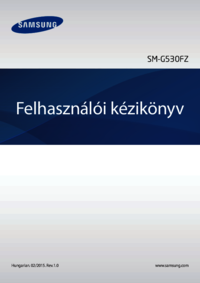
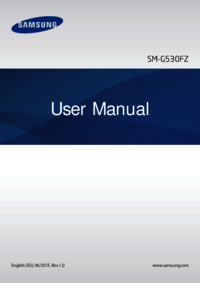



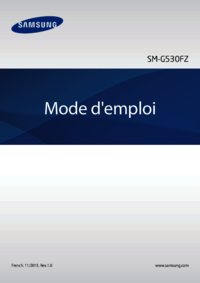






 (210 pages)
(210 pages) (53 pages)
(53 pages) (2 pages)
(2 pages) (2 pages)
(2 pages) (102 pages)
(102 pages) (154 pages)
(154 pages) (101 pages)
(101 pages) (146 pages)
(146 pages) (64 pages)
(64 pages)







Comments to this Manuals